Microsoft Surface Deployment Accelerator
O SDA (Microsoft Surface Deployment Accelerator) automatiza a criação e a configuração de uma experiência de implantação recomendada pela Microsoft usando ferramentas gratuitas de implantação da Microsoft.
Redesenhada em abril de 2020 para simplificar e automatizar a implantação de imagens do Surface em um ambiente corporativo, a ferramenta SDA permite criar uma imagem do Windows "semelhante à fábrica" que você pode personalizar para seus requisitos organizacionais.
A ferramenta SDA código aberto e orientada por script aproveita o ADK (Kit de Avaliação e Implantação) do Windows para Windows 10, facilitando a criação de imagens do Windows (WIM) em ambientes de teste ou produção. Se o ADK mais recente ainda não estiver instalado, ele será baixado e instalado ao executar a ferramenta SDA.
A imagem resultante corresponde de perto à configuração de imagens do BMR (Bare Metal Recovery), sem aplicativos pré-instalados, como o Microsoft Office ou o aplicativo UWP do Surface.
Requisitos
- Uma unidade de pen drive de pelo menos 16 GB de tamanho. A unidade USB será formatada.
- Um arquivo .iso com Windows 10/11 Pro ou Windows 10/11 Enterprise. A ferramenta de criação de mídia pode ser usada para baixar Windows 10 ou Windows 11 e criar um arquivo .iso. Para obter mais informações, consulte Baixar Windows 10.
- Um dispositivo que executa Windows 10, versão 2004 ou posterior com acesso à Internet.
Consulte a seção Pré-requisitos do documento README para obter uma lista detalhada de requisitos.
Como executar o SDA
Para executar o SDA:
Acesse SurfaceDeploymentAccelerator no GitHub.
Examine a documentação readme .
Na página SurfaceDeploymentAccelerator , clique no botão Código e selecione Baixar ZIP para salvar os arquivos localmente em seu computador.
Clique com o botão direito do mouse no arquivo .zip e clique em Propriedades.
Na guia Geral , selecione a caixa de seleção Desbloquear e clique em OK.
Extraia o arquivo .zip para um local no disco rígido (ex: C:\SDA).
Abra um prompt de Windows PowerShell elevado e defina ExecutionPolicy para a sessão atual como Irrestrita.
Set-ExecutionPolicy -Scope Process -ExecutionPolicy Unrestricted -ForceExecute o script SDA especificando parâmetros para seu ambiente. O script pode ser usado para criar imagens para instalar Windows 10 ou Windows 11 em uma variedade de dispositivos Surface. Para obter uma lista completa de dispositivos com suporte, consulte a descrição do parâmetro dispositivo no artigo README do SDA.
Por exemplo, o comando a seguir criará uma unidade USB inicializável que pode ser usada para instalar Windows 10 no Surface Hub 2S:
.\CreateSurfaceWindowsImage.ps1 -ISO C:\SDA\enterprise_client.iso -OSSKU Enterprise -DestinationFolder C:\Output -Device SurfaceHub2 -CreateUSB $TrueA saída de script de exemplo está abaixo.
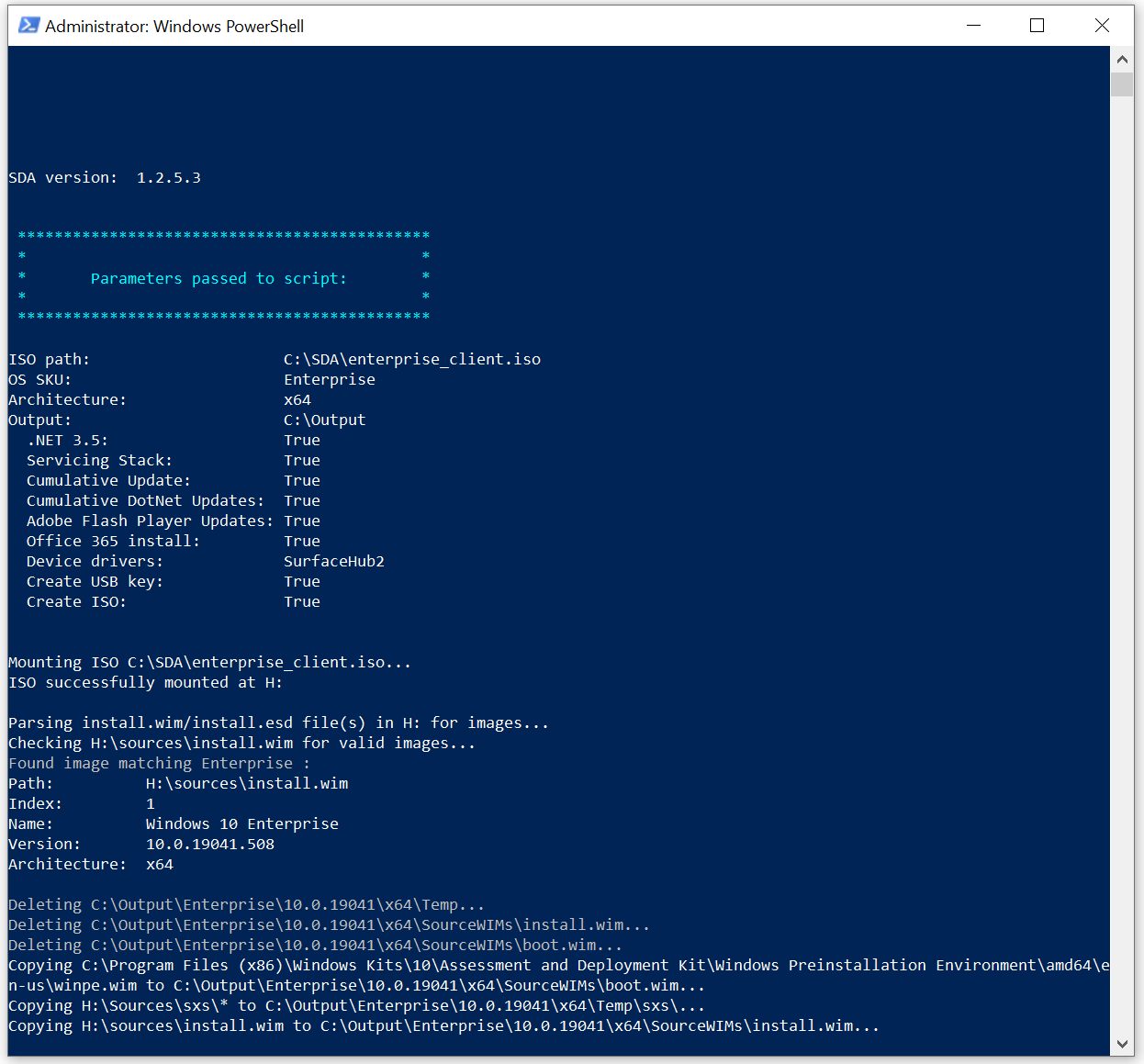
O script exigirá cerca de 45 minutos para ser executado, mas pode levar mais tempo dependendo dos recursos de CPU e disco disponíveis.
Depois de criar uma imagem do Windows, o script pedirá que você insira e confirme a letra de unidade da sua unidade USB. Em seguida, a unidade USB será formatada, configurada como inicializável e arquivos copiados para habilitar a instalação da imagem de Windows 10 ou Windows 11 personalizada para dispositivos Surface.
Insira a unidade USB no dispositivo em que você deseja instalar Windows 10 ou Windows 11 e reinicializar para iniciar a instalação. A inicialização USB deve estar habilitada no BIOS, o que pode exigir que você desabilite temporariamente a Inicialização Segura.
Importante
A inicialização da unidade USB começará imediatamente a instalar o sistema operacional. Verifique se o dispositivo está pronto antes de inserir o USB e reiniciar.
Links relacionados
Comentários
Em breve: Ao longo de 2024, eliminaremos os problemas do GitHub como o mecanismo de comentários para conteúdo e o substituiremos por um novo sistema de comentários. Para obter mais informações, consulte https://aka.ms/ContentUserFeedback.
Enviar e exibir comentários de